“OK Google” 21 choses utiles à dire sur votre téléphone Android

Avec l'Assistant Google installé, vous pouvez dire «OK Google» pour lancer un nombre illimité de commandes d'assistant virtuel très utiles. Voici 21 des meilleures commandes «OK Google» disponibles.
Écartez-vous, Siri. Google Assistant est l'un des assistants virtuels les plus polyvalents et utiles que vous utiliserez jamais. Pour commencer, tout ce que vous avez à dire "OK Google. "Beaucoup de personnes qui possèdent un appareil Android nemême réaliser combien de commandes vocales sont disponibles à utiliser. Tout ce que vous avez à faire est de télécharger Google Assistant, et vous pouvez dire l'une des commandes suivantes pour améliorer votre journée.
Commandes de divertissement «Ok Google»
1. Jouer de la musique aléatoire
Si vous aimez la musique et les films, l'application Google Assistant s'intègre à un assortiment de services que vous pouvez déjà utiliser pour les deux.
Parfois, vous pouvez avoir envie d'écouter de la musique, mais vous n'êtes pas sûr du type de musique que vous souhaitez écouter. Vous pouvez lancer de la musique aléatoire simplement en disant: OK Google, joue de la musique sur <application musicale>.
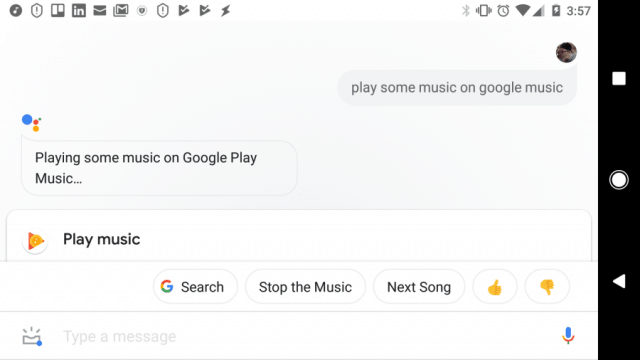
Remplacez <application musicale> par toute application de diffusion de musique que vous avez installée et compatible avec Google Assistant.
- Google Music
- Pandora
- Spotify
Cette commande ouvrira l'application musicale sur votre téléphone et commencera à jouer de la musique au hasard, en fonction de la musique que vous avez écoutée précédemment.
2-7. Lire des morceaux spécifiques
Il y a aussi des moments où vous pouvez avoir envie d'écouter une chanson en particulier. Avec l'application Google Assistant, c'est aussi simple que de dire: D'accord Google, jouez <titre de la chanson> sur <application musicale>.
Remplacez <title title> par le titre du morceau et <music app> par l'application de streaming musical. Cela jouera la chanson en utilisant l'application sélectionnée sur votre téléphone.
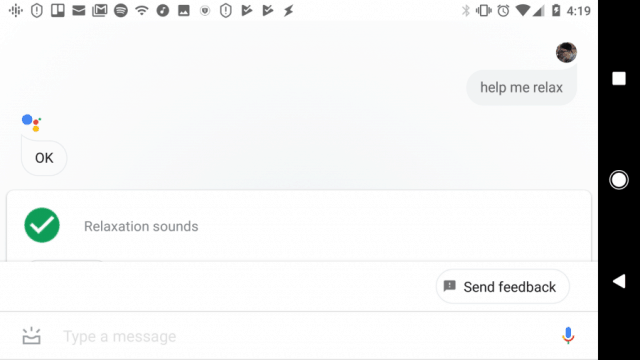
Il existe quelques variantes qui peuvent améliorer le plaisir d'écoute de votre musique.
- Jouez à House of the Rising Sun sur Chromecast: Diffuse la chanson sur votre appareil Chromecast à l'aide de votre application musicale par défaut.
- Jouez de la musique relaxante: Lit la musique aléatoire du genre sélectionné sur votre téléphone.
- Quelle est cette chanson?: Parfait pour identifier l'artiste d'une chanson que vous écoutez à la radio.
- Aidez-moi à étudier: L'assistant jouera de la musique utile pour étudier. Vous pouvez aussi dire: aidez-moi à me détendre ou aide moi à dormir.
- Soyez silencieux: L'assistant arrête toute musique en cours de lecture.
Pour vous assurer que Google Assistant peut lire de la musique, assurez-vous que vous avez activé les services de musique. Installez l'application Google Home et ouvrez-la. Clique sur le icône de profil, robinet Paramètres, robinet Prestations de service, puis appuyez sur La musique. Ici, vous pouvez activer de nouveaux services musicaux et activer celui par défaut.
8-10. Lire une émission ou un film
Vous aider à profiter des médias est l'un des points forts de l'Assistant Google. Dans la même zone de paramètres, si vous appuyez sur Vidéos et photos, vous verrez tous les services de streaming vidéo avec lesquels il s'intègre. Étant donné que Google possède YouTube, l'Assistant Google peut également lire tout ce que vous aimez sur YouTube.
- Lire <show / film> sur Chromecast: L'assistant tentera de trouver l'émission ou le film sur vos comptes vidéo connectés et de le diffuser sur votre Chromecast TV par défaut.
- Lire <émission / film> sur YouTube: Cela permettra de localiser l'émission ou le film sur YouTube et de le lire dans l'application YouTube.
- Montrez-moi les meilleurs films <genre> à regarder: Vous ne savez pas quoi regarder? Demandez à l'Assistant les films les mieux notés dans tous les genres.
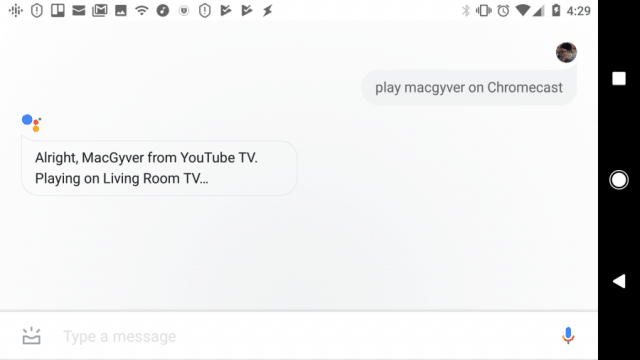
Le divertissement est quelque chose que Google Assistant est très bon. Avec toutes les commandes ci-dessus, vous ne serez jamais sans quelque chose de génial à regarder.
Commandes de productivité «OK Google»
S'il y a quelque chose qu'un assistant personnel devraitsoyez bon, cela vous aide à devenir plus productif. Google Assistant ne déçoit certainement pas. Une chose très ennuyeuse à propos de la définition d'une alarme ou de rappels de calendrier avec un téléphone portable est toute la frappe et la frappe que vous devez faire. Google Assistant offre la commodité de créer rapidement des alarmes et des rappels avec une simple commande vocale.
11-14. Définir des alarmes et des rappels
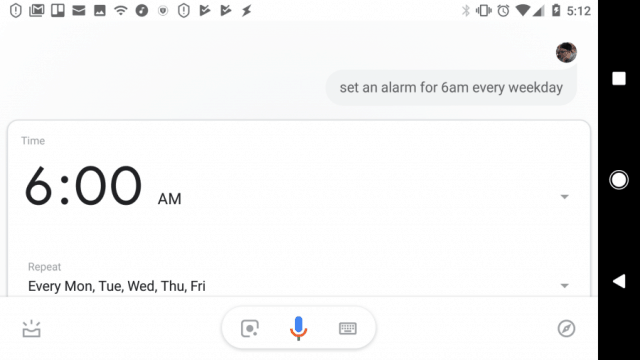
Et ces commandes vocales sont très simples.
- Réglez une alarme pour 6 h demain matin: L'assistant déclenchera une alarme le lendemain matin à 6h.
- Réglez une alarme à 6 h tous les jours de la semaine: L'assistant configurera une alarme récurrente tous les jours à 6 h.
Si vous avez du mal à vous souvenir de faire des choses, l'Assistant Google peut supprimer votre mémoire de l'équation. N'oubliez plus jamais rien.
Les rappels sont très faciles avec Google Assistant.
- Rappelez-moi de prendre rendez-vous pour une réparation automobile demain à midi: Définit un rappel basé sur l'heure pour le lendemain à midi.
- Rappelez-moi d'acheter du lait la prochaine fois que je serai chez Wal-Mart: Définit un rappel géolocalisé la prochaine fois que le GPS de votre téléphone vous indique que vous êtes à Wal-Mart.
Dans les deux cas, Google Assistant déclenchera unalerte sur votre téléphone avec le rappel que vous avez défini. Si les gens vous appellent oublieux, Google Assistant peut transformer votre vie si vous commencez à utiliser des rappels vocaux.
15-18. Gagnez du temps le matin
Vous avez une routine matinale que vous aimeriez garder, mais chaque matin, vous vous réveillez tard et vous vous précipitez pour essayer de vous rendre au travail à l'heure.
Google Assistant peut rendre vos matinées beaucoup plus agréables et relaxantes. Pour commencer, si vous avez utilisé la commande vocale d'alarme ci-dessus, vous vous réveillerez au moins à l'heure.
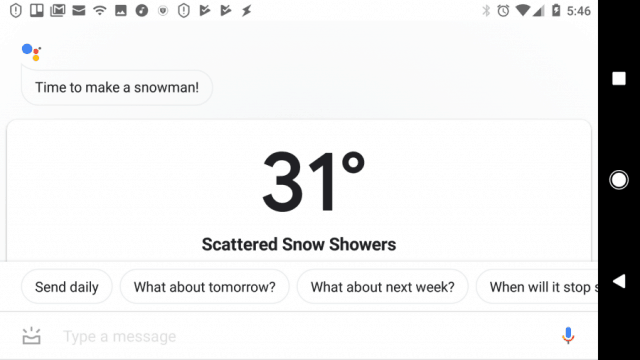
Mais vous pouvez également utiliser Google Assistant pour vous guider tout au long de votre matinée.
- Quelles sont les prévisions météo pour aujourd'hui?: L'assistant vous fournit les prévisions météo de la journée. Vous pouvez également demander une prévision à long terme en disant: Quelle est la météo cette semaine?
- Lire les nouvelles: Assistant diffusera le reportage du matin à partir de sources d'informations liées telles que Reuters, CNN et Bloomberg. Vous pouvez ajouter d'autres sources d'actualités à l'aide de l'application Google Home.
- Quel est mon agenda pour aujourd'hui?: Écoutez tous vos événements et rendez-vous prévus pour aujourd'hui.
- Raconte moi ma journée: L'option la plus complète du matin est la suivantecommander. Il effectuera plusieurs actions l'une après l'autre, notamment pour vous indiquer l'heure actuelle, fournir les prévisions météorologiques, lire les événements de votre calendrier Google à venir, annoncer les rappels que vous avez définis et lire les principales actualités.
19-21. Simplifiez votre trajet
Conduire au travail peut être stressant. Pourquoi ne pas le rendre un peu plus agréable avec Google Assistant?
L'assistant peut vous fournir un rapport de trafic complet afin que vous sachiez combien de temps le lecteur vous prendra. Lisez un podcast pour rendre le trajet moins ennuyeux et appelez votre patron si vous allez être en retard.
- À quoi ressemble le trafic?: L'Assistant vous montrera l'itinéraire Google Maps le plus rapide pour vous rendre au travail et le temps de conduite estimé.
- Appelez <nom du patron>: L'Assistant Google peut appeler par téléphone toutes les personnes de votre liste de contacts.
- Jouez-moi un podcast: Écoutez un podcast populaire aléatoire pendant votre trajet au travail.
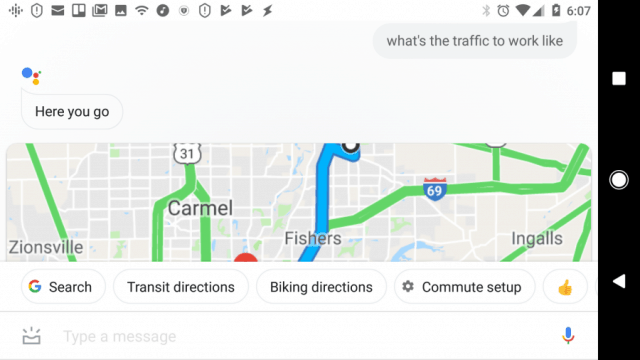
Utilisation de Google Assistant
Ces 21 commandes ne sont que la pointe de l'iceberglorsqu'il s'agit d'intégrer Google Assistant dans votre vie. Il existe des centaines de commandes que vous pouvez intégrer dans votre vie quotidienne pour rendre les choses plus faciles, plus pratiques et beaucoup plus productives.
Pour en savoir plus, lancez simplement l'Assistant Google et dites: «Ok Google. Que puis-je faire?"
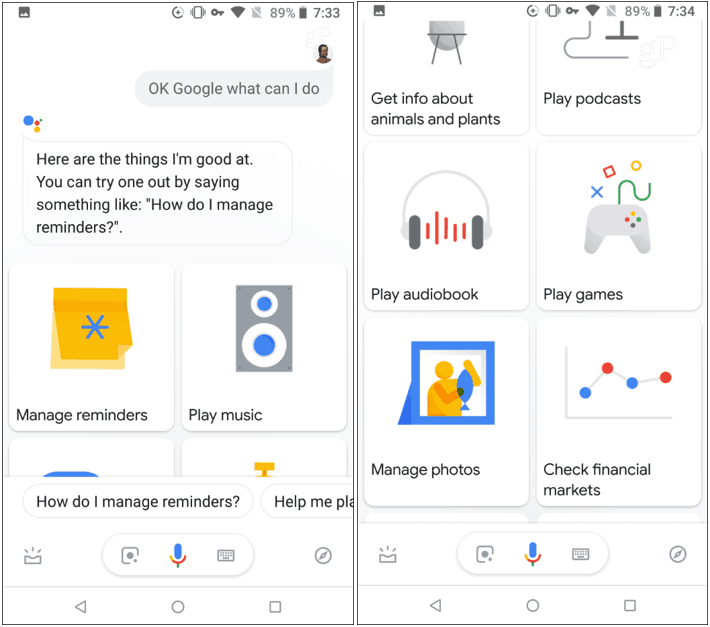
L'assistant vous montrera une liste de plusieurscatégories remplies de commandes que vous pouvez émettre. Expérimentez et trouvez ceux qui correspondent le mieux à votre vie. N'oubliez pas non plus que vous pouvez utiliser un grand nombre de ces commandes directement avec un haut-parleur intelligent Google Home ou d'autres appareils intégrés à Google Assistant.










laissez un commentaire